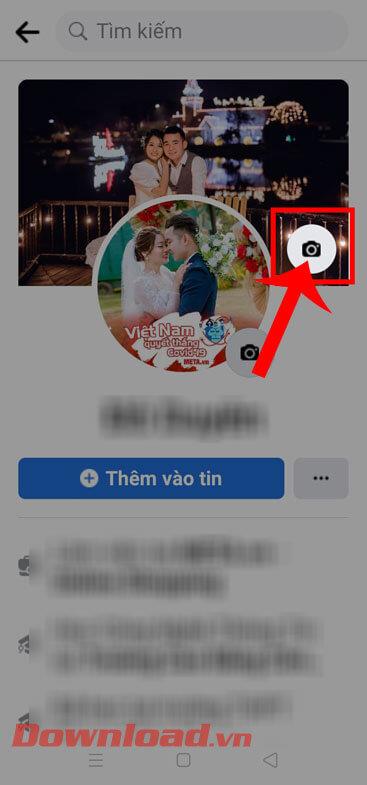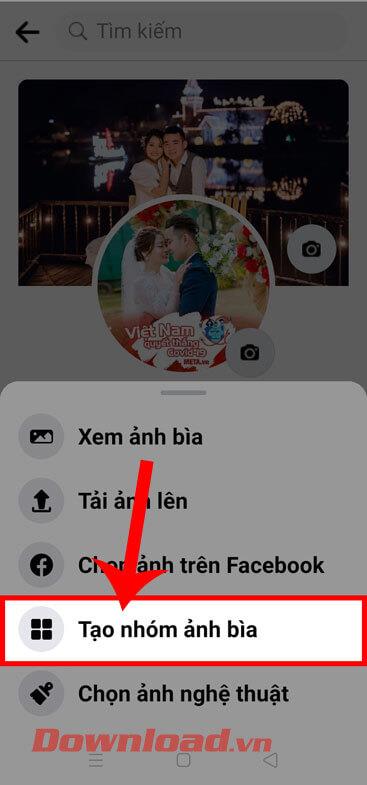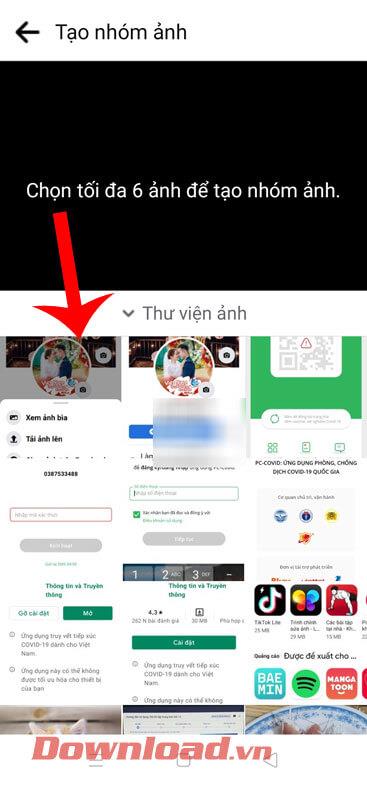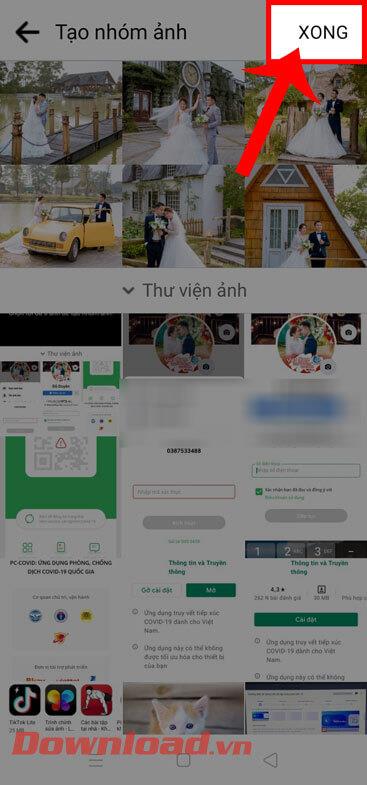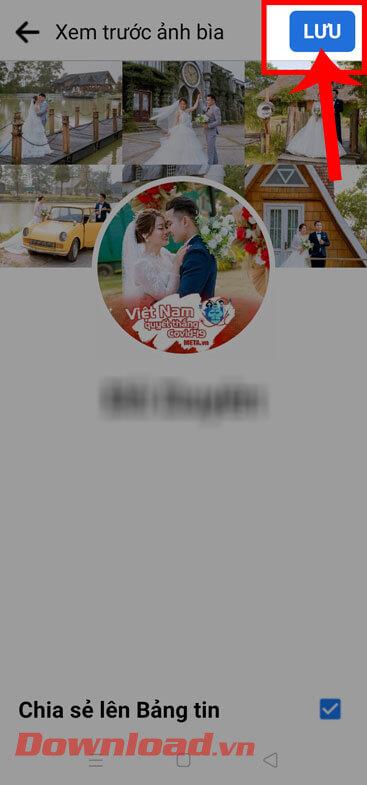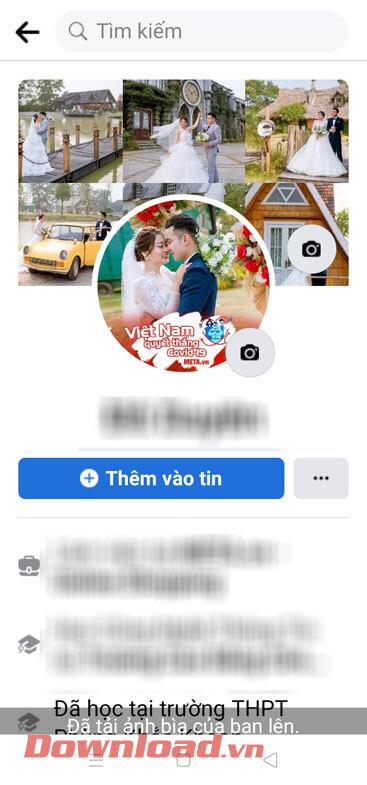Facebook este o aplicație de rețea socială pe care mulți oameni o iubesc și o folosesc astăzi, mai ales după actualizarea celei mai recente versiuni pe Android și iOS, această aplicație a adăugat multe funcții, una dintre acestea incluzând crearea unui grup de fotografii de copertă. Dacă înainte, fotografia de copertă Facebook permitea utilizatorilor doar o fotografie, acum, cu această funcție, puteți seta o fotografie de copertă Facebook cu multe imagini diferite (maximum 6 fotografii).
Prin urmare, pentru a ajuta oamenii să instaleze ușor și rapid fotografii de copertă Facebook cu multe imagini diferite, astăzi Download.vn va introduce pașii pentru a crea un grup de fotografii de copertă pe Facebook . Vă rugăm să urmați următorul articol.
Instrucțiuni pentru instalarea unui grup de fotografii de copertă Facebook
Pasul 1: În primul rând, vom deschide aplicația Facebook pe telefonul nostru. Apoi, accesează profilul tău de Facebook.
Pasul 2: În pagina de profil Facebook, faceți clic pe pictograma camerei din colțul din dreapta, sub fotografia actuală de copertă Facebook.
Pasul 3: În partea de jos a ecranului se va afișa o fereastră de opțiuni, atingeți Creați grup de fotografii de copertă.
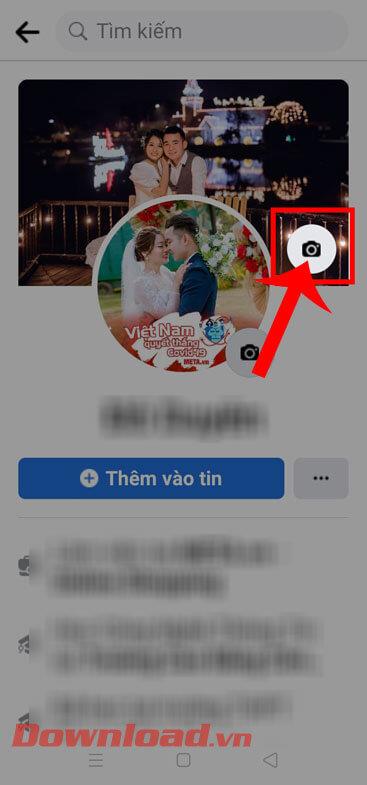
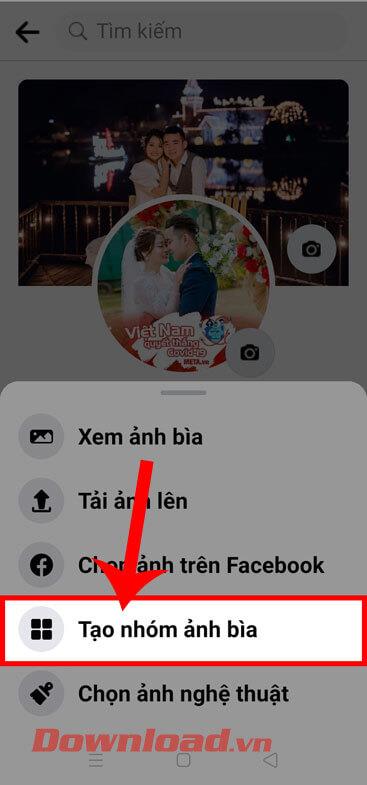
Pasul 4: În secțiunea Creare grup foto, selectați până la 6 fotografii pe care doriți să le setați ca fotografie de copertă Facebook.
Pasul 5: Apoi, faceți clic pe butonul Terminat din colțul din dreapta sus al ecranului.
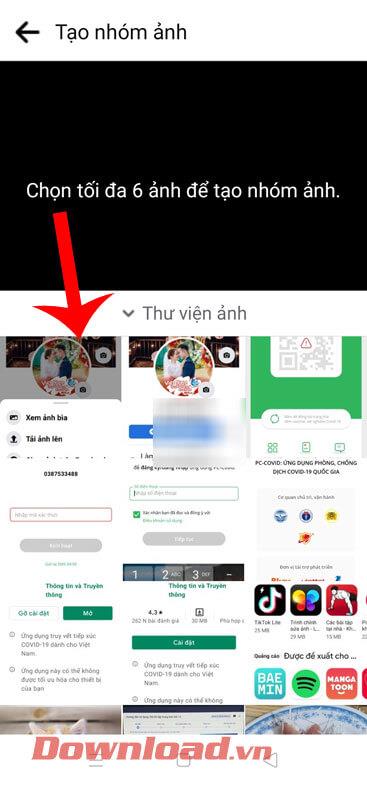
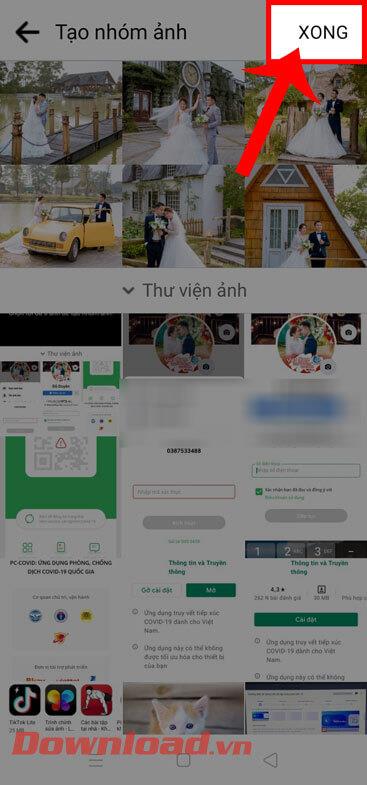
Pasul 6: Bifați caseta Partajare în buletin dacă doriți ca grupul dvs. de fotografii să fie afișat pe buletin, apoi faceți clic pe butonul Salvare din colțul din dreapta sus al ecranului.
Pasul 7: În sfârșit, reveniți la pagina personală, veți vedea că fotografia de copertă a fost schimbată într-un grup de fotografii de copertă.
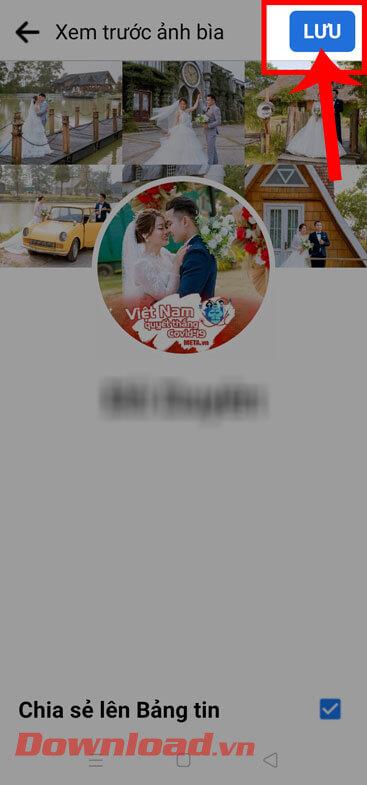
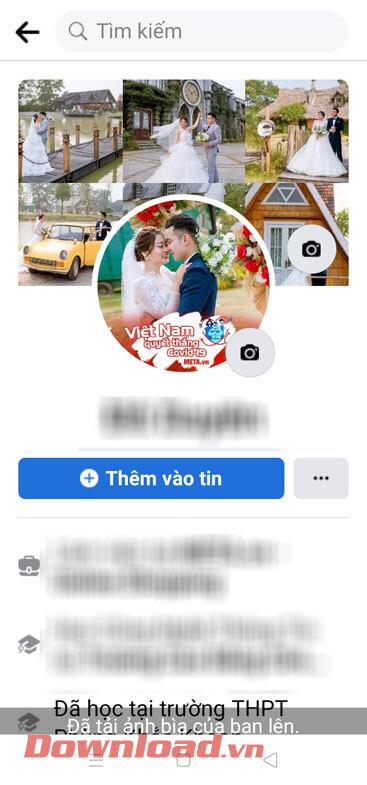
Instrucțiuni video despre crearea unui grup de fotografii de copertă pe Facebook
În plus, puteți consulta și alte articole despre sfaturi Facebook, cum ar fi:
Vă doresc succes!